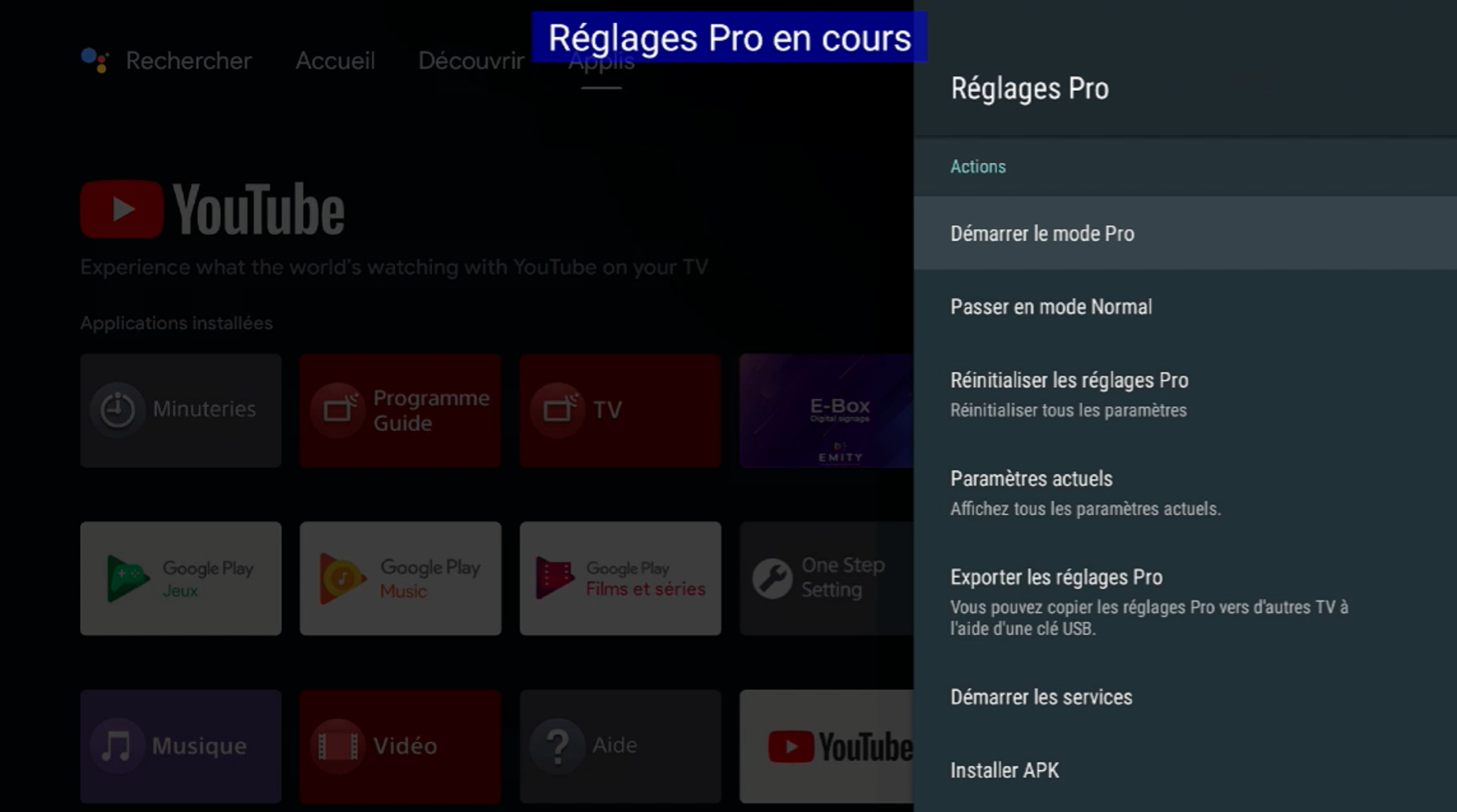Avant de procéder à l’installation, vérifiez avec le responsable du bon positionnement de l’écran et la mise à disposition d’une prise électrique et d’une prise réseau. Si la prise réseau n’est pas disponible l’écran peut communiquer en wifi. Il faudra vérifier alors si le réseau wifi à un débit suffisant.
¶ Vérification de la version d'Android
L'application EMITY n'est pas compatible avec la version 8.0 d'Android, suivez ce court guide pour prendre conaissance la version d'Android de votre téléviseur:
- Rendez vous dans les paramètres du téléviseur, puis dans le menu A propos:
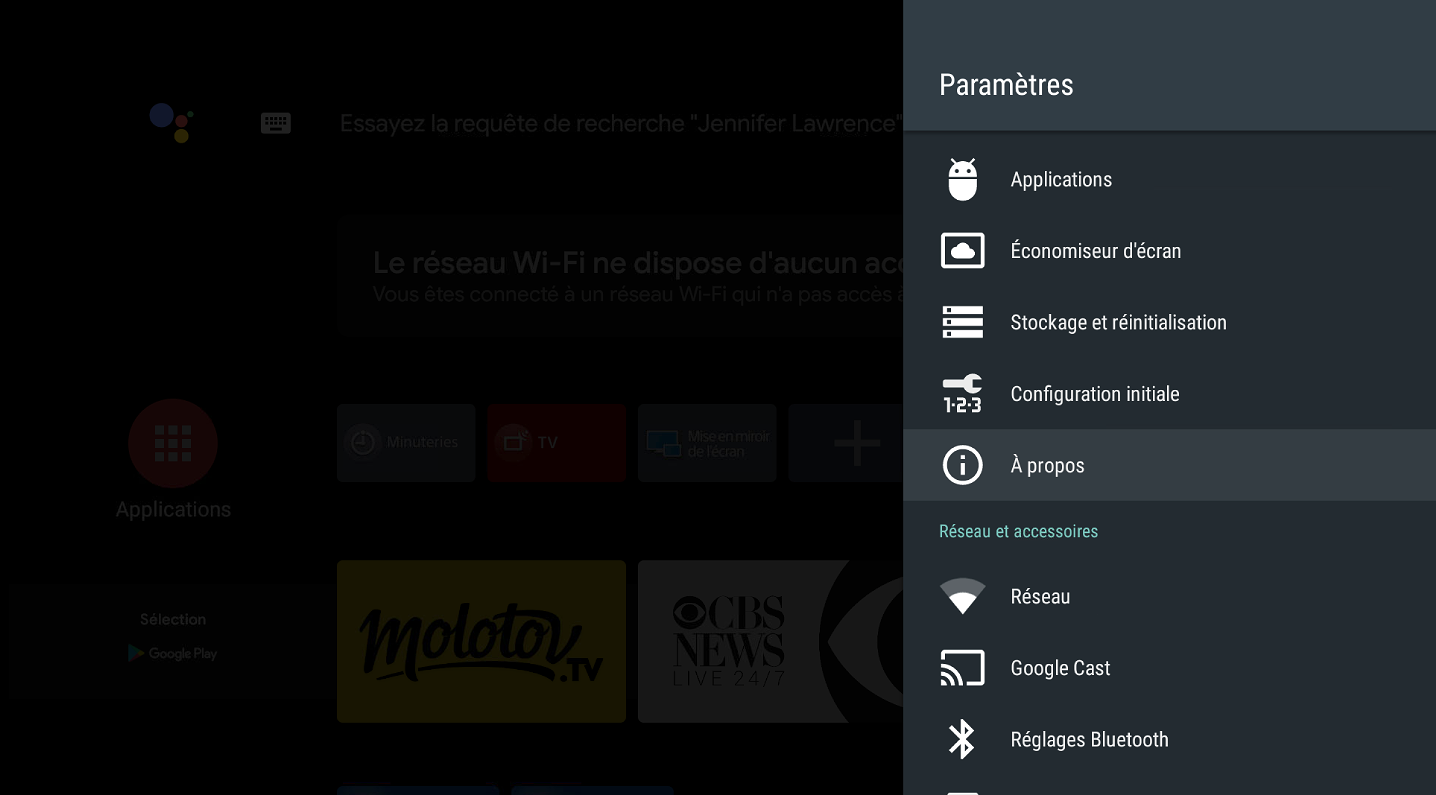
- La version d'Android sera affiché en dessous de Version:
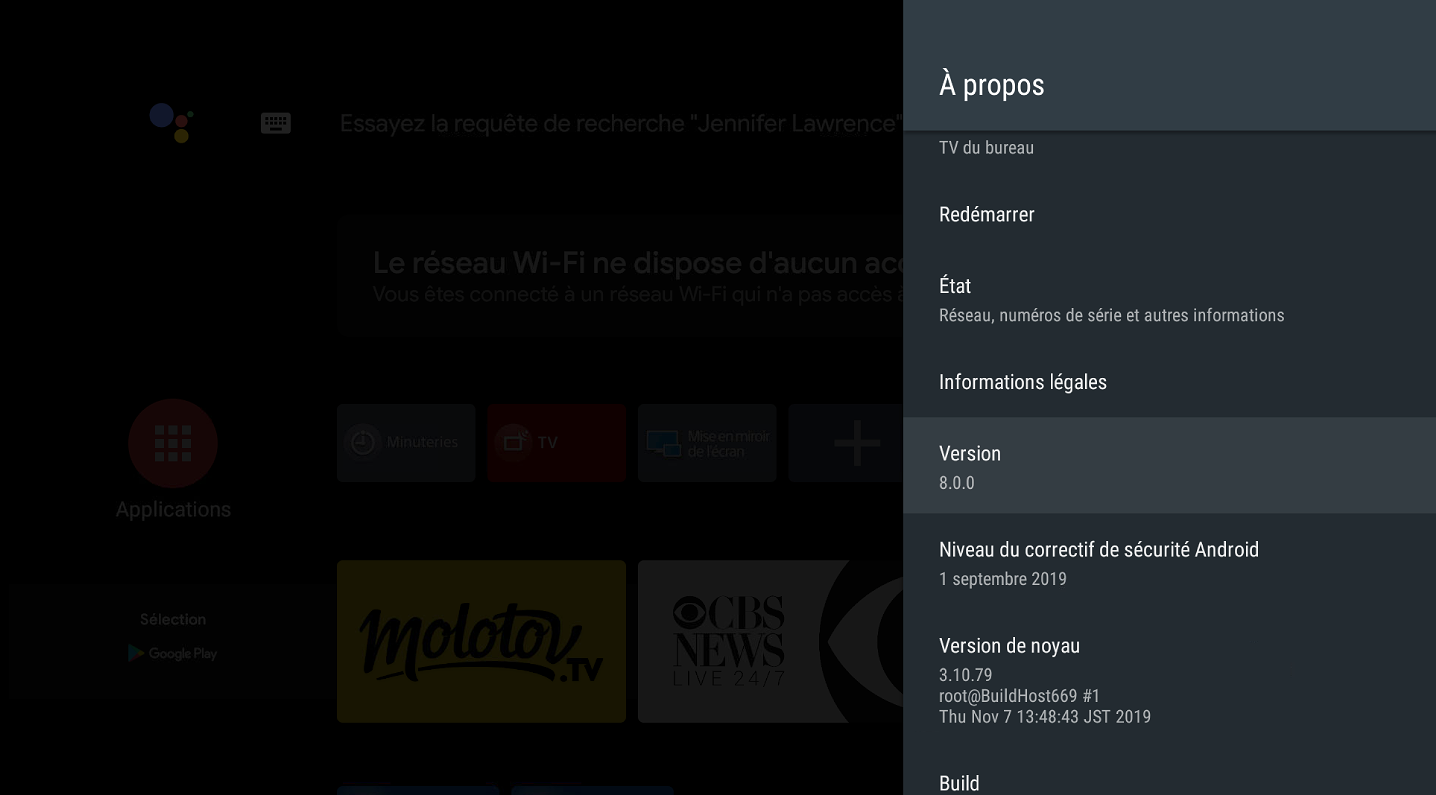
¶ Installation
¶ ⚡ Téléchargement
Déplacer ces fichiers sur une clé USB. Nous en auront besoin lors de l’installation.
¶ 🔩 Installation
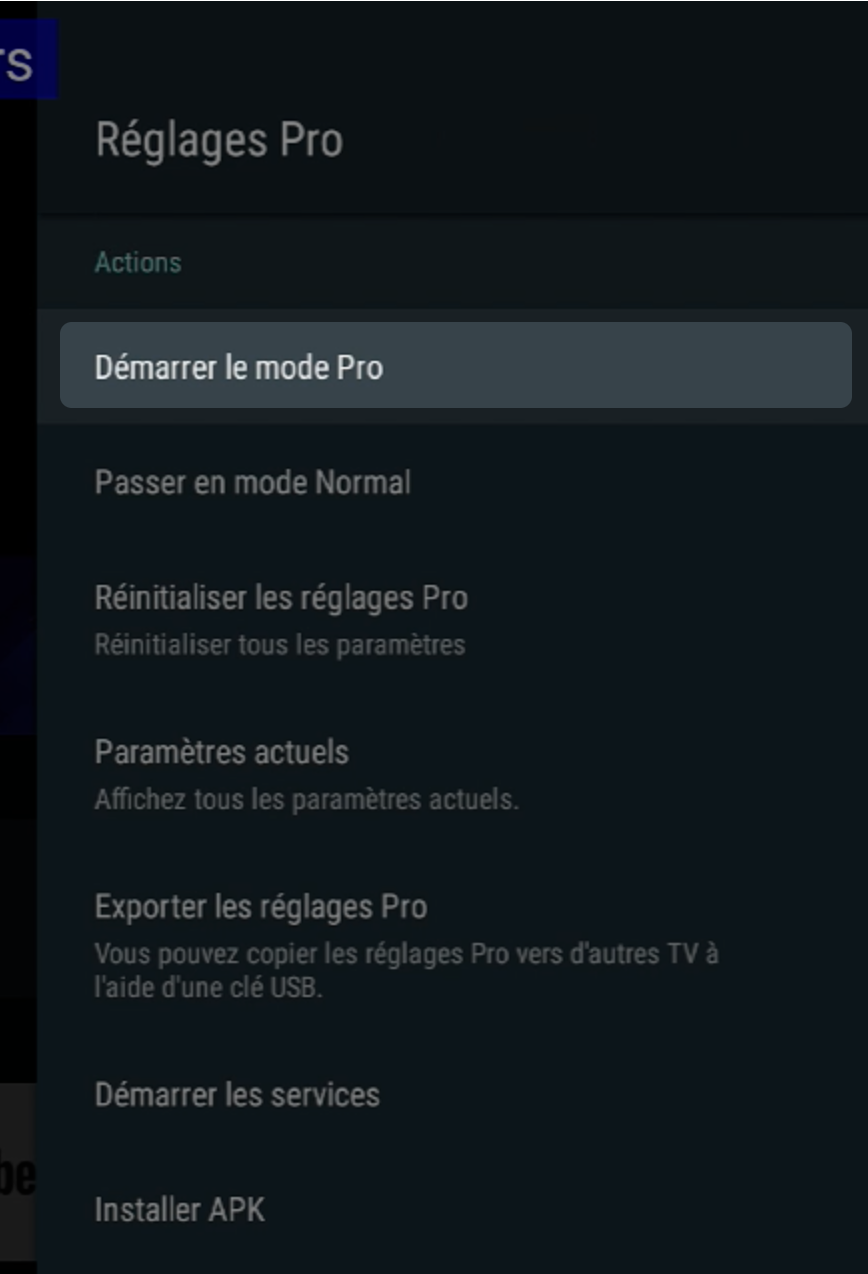 1. Pour démarrer le mode réglages pro, appuyez sur i+ / mute / vol+ / home
1. Pour démarrer le mode réglages pro, appuyez sur i+ / mute / vol+ / home
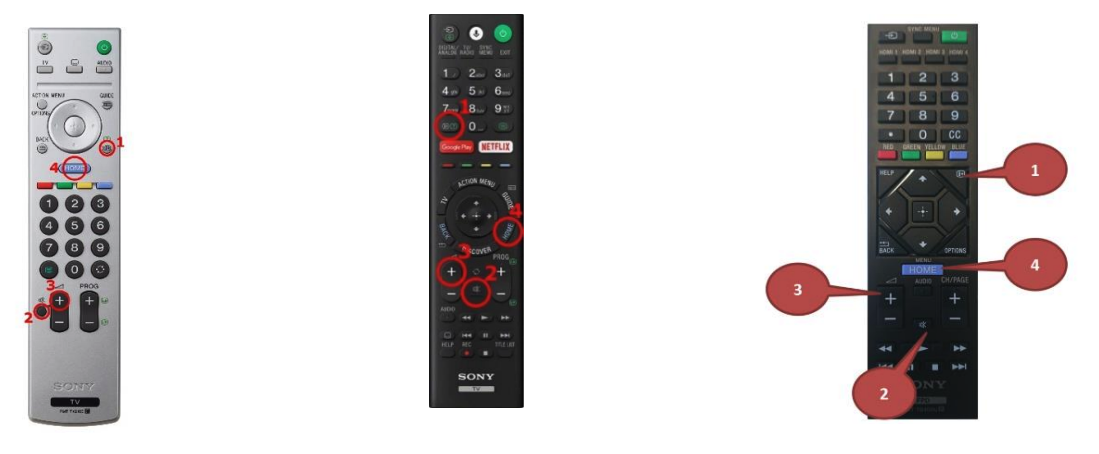
Assurez-vous que clé USB soit bien connectée à l’écran
- Installation les applications : Choisissez Installer APK dans le menu Réglages Pro, puis installer les applications nécéssaires (E-Box, E-Switch).
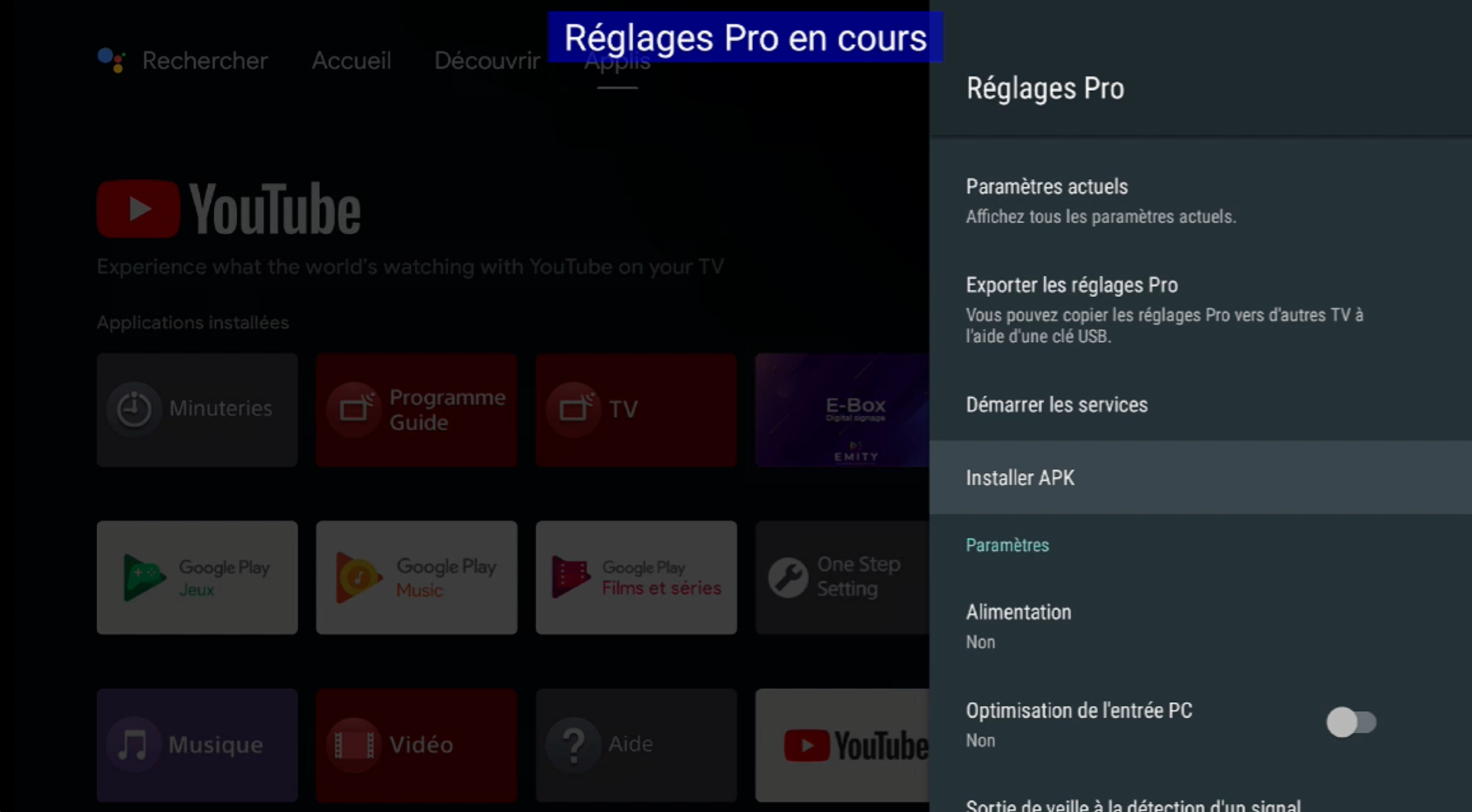
¶ ⚙️ Configuration
- Dans le menu Réglages Pro, rendez vous sur le menu Source d’entrée initiale.
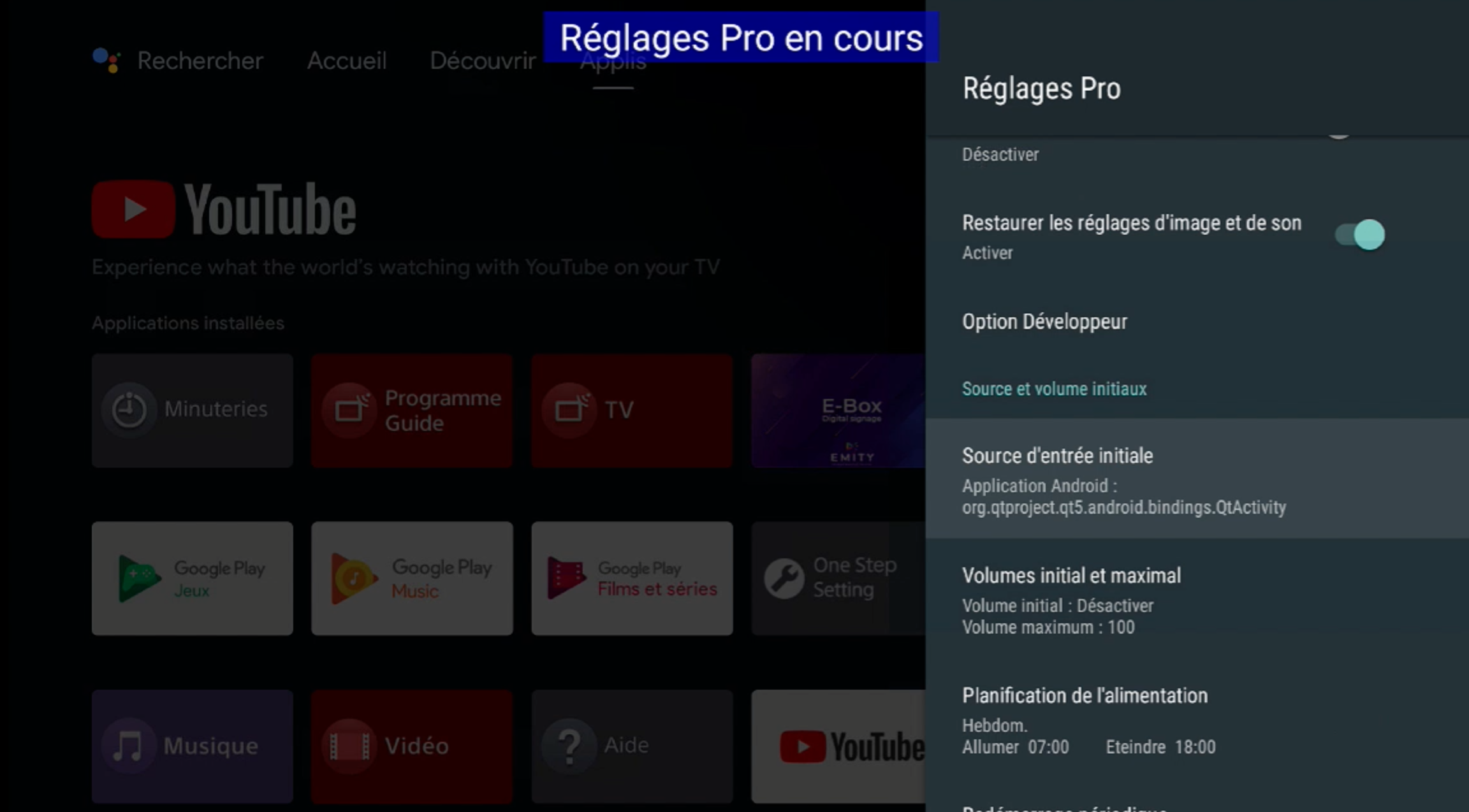
- Choisissez Application android puis sélectionnez saisissez les informations suivante:
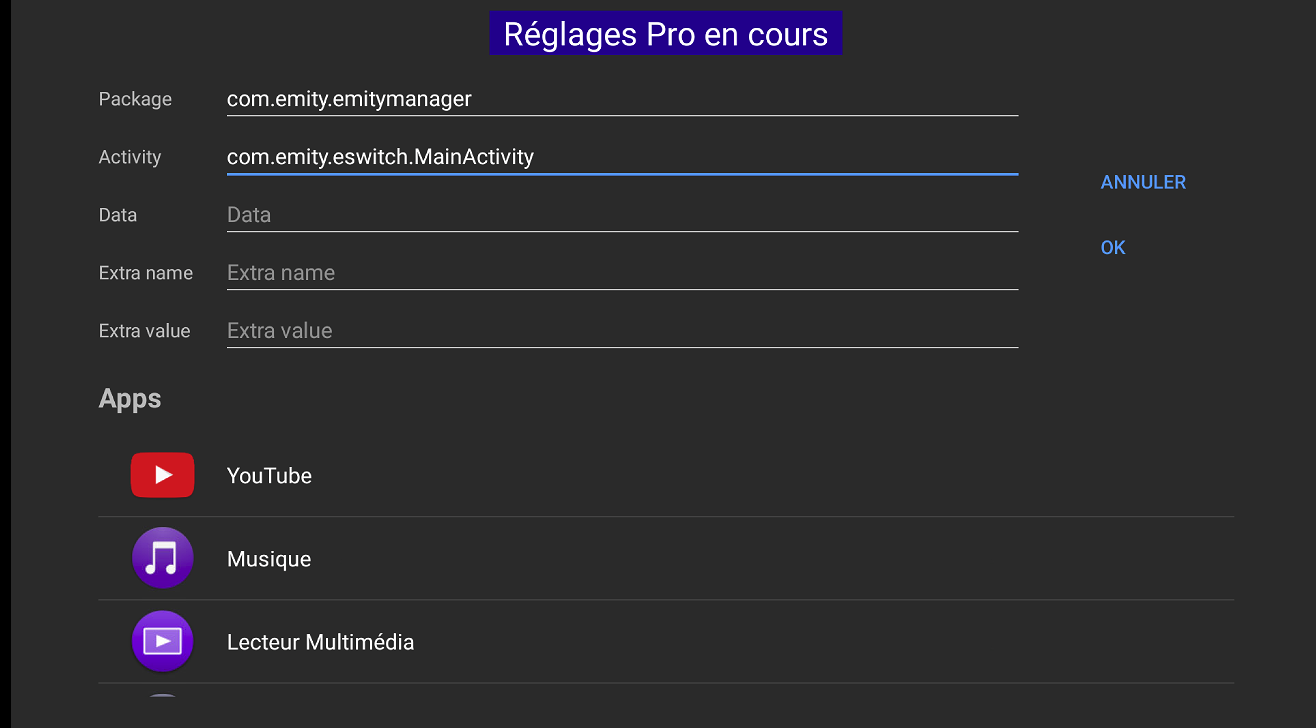
- Dans le menu Réglages Pro, rendez vous sur le menu Planification de l’alimentation puis saisissez les horaires souhaitées
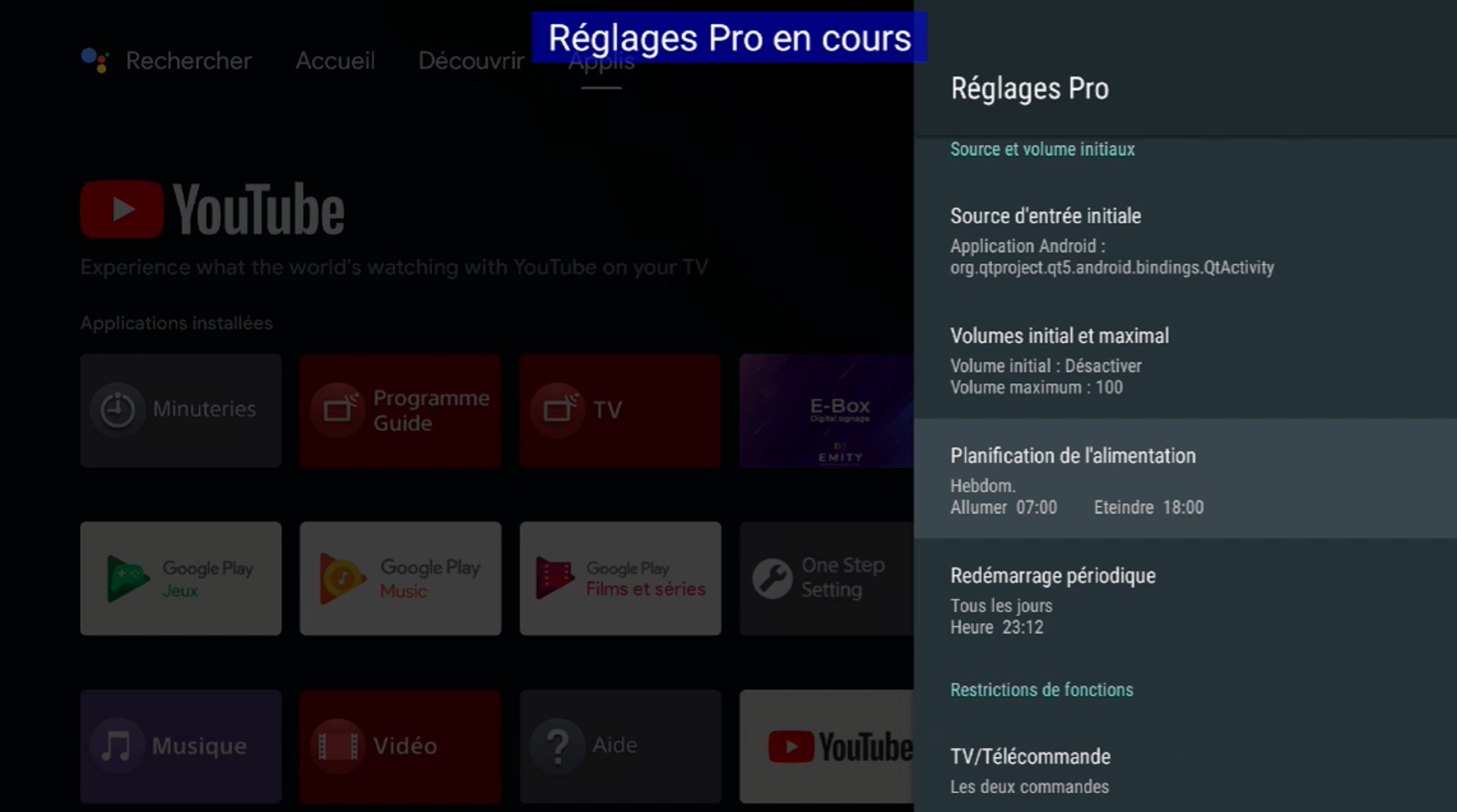
- Dans le menu Réglages Pro, rendez vous sur le menu Redémarrage périodique, et saisissez l’horaire souhaitée.
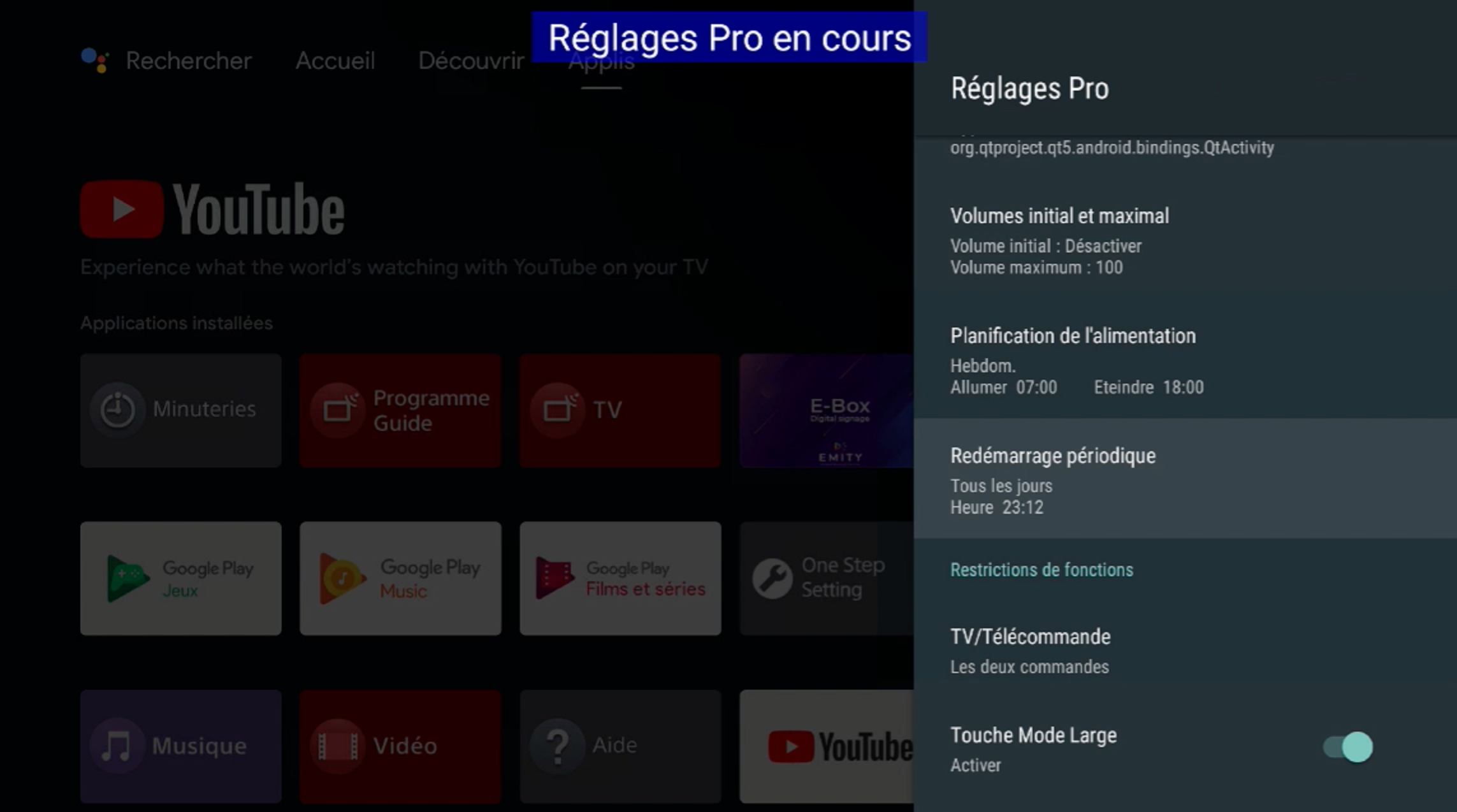
- Descendez tout en bas du menu, puis cliquez sur Apps
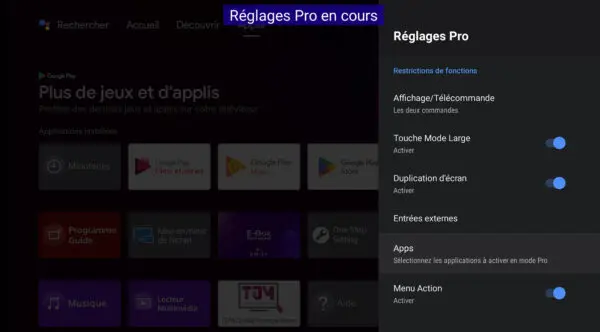
- Activez les applications E-Box et E-Switch
- Désactivez l'application TDM Signage Android Player
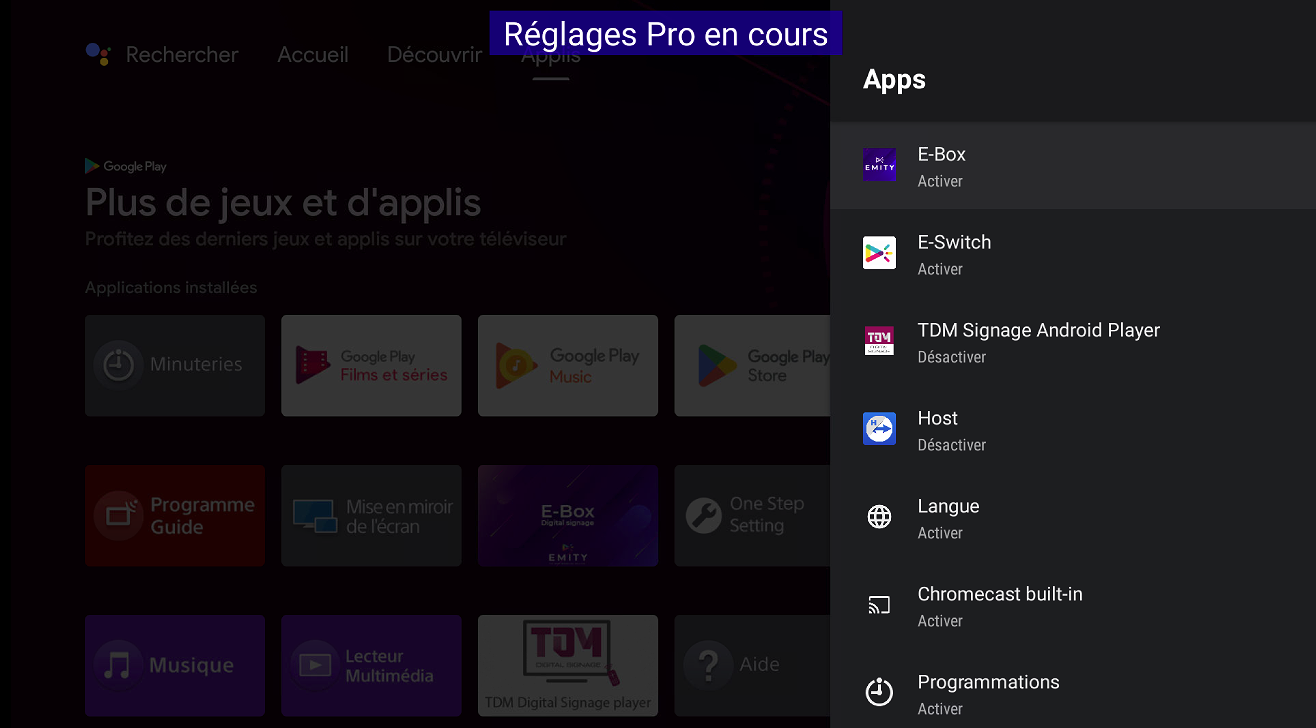
¶ (Optionnel) Désactivation du bandeau
Dans certain cas, le bandeau d'affichage des sources peut être génant, voici comment le désactiver.
Si cette option n'est pas disponible sur votre téléviseur, effectuez une mise à jour logicielle.
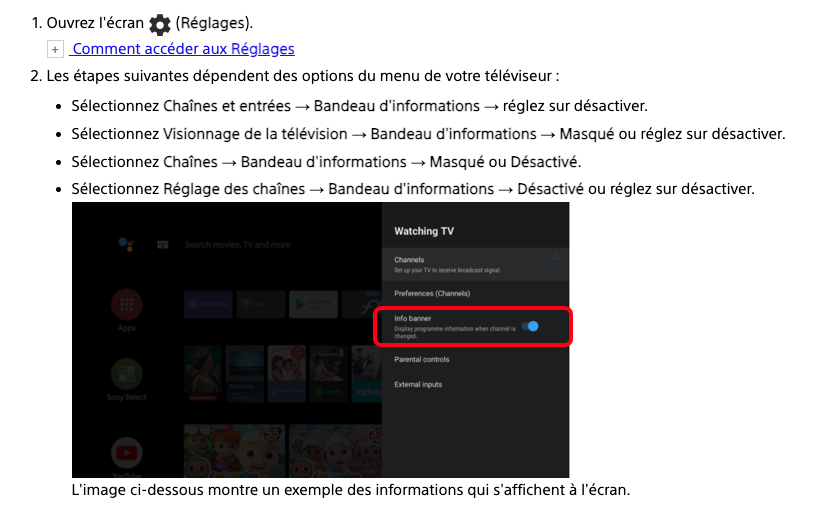
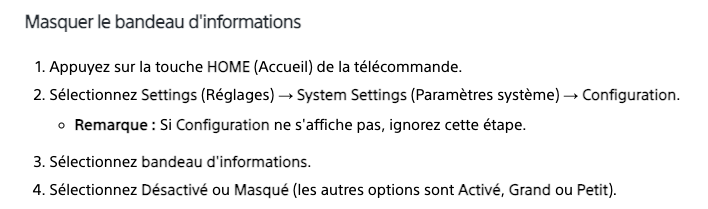
- Une fois terminé, vous pouvez Démarrer le mode pro.